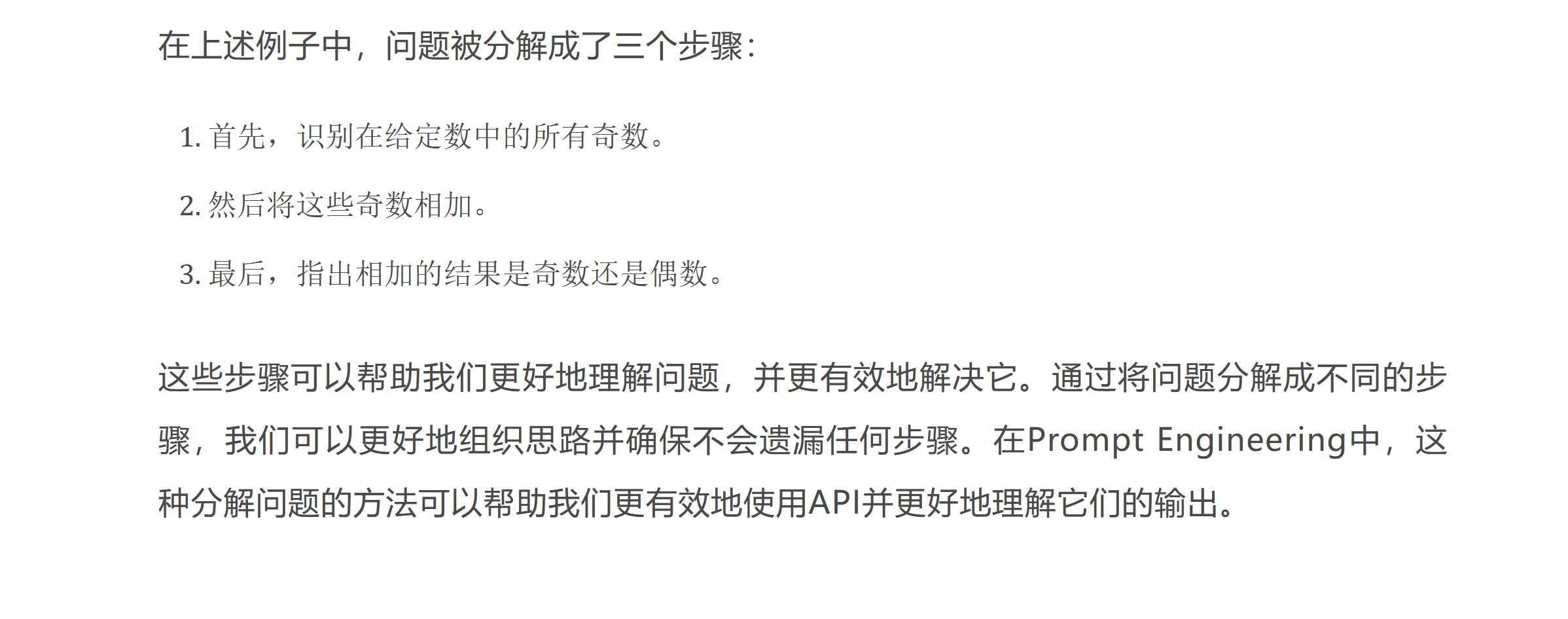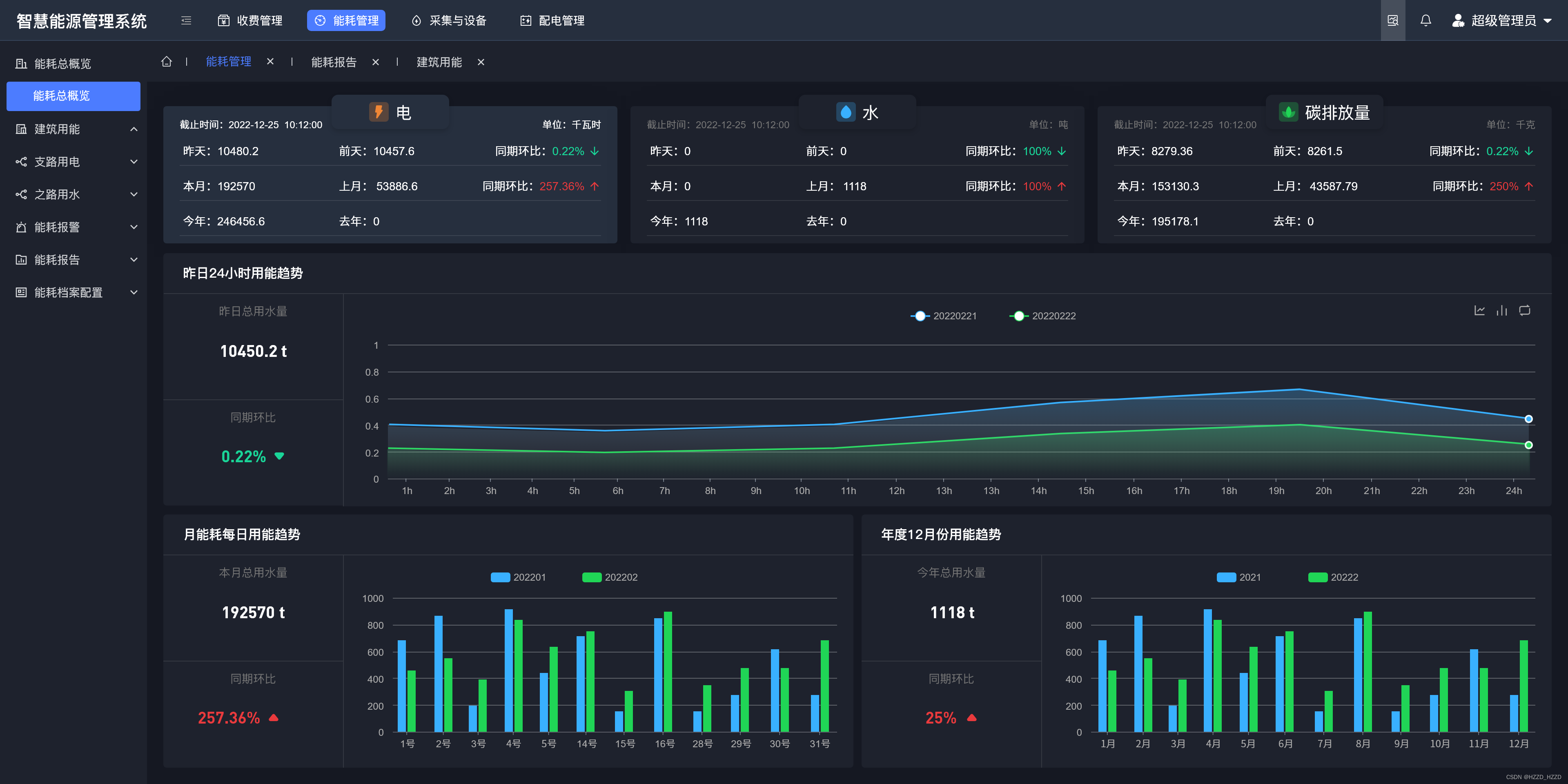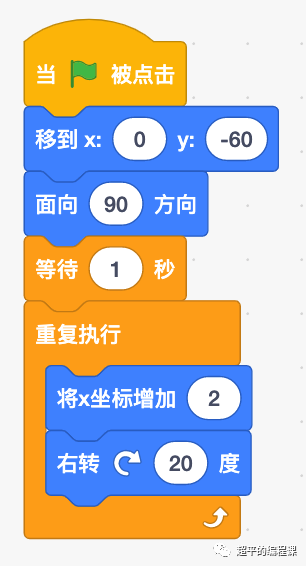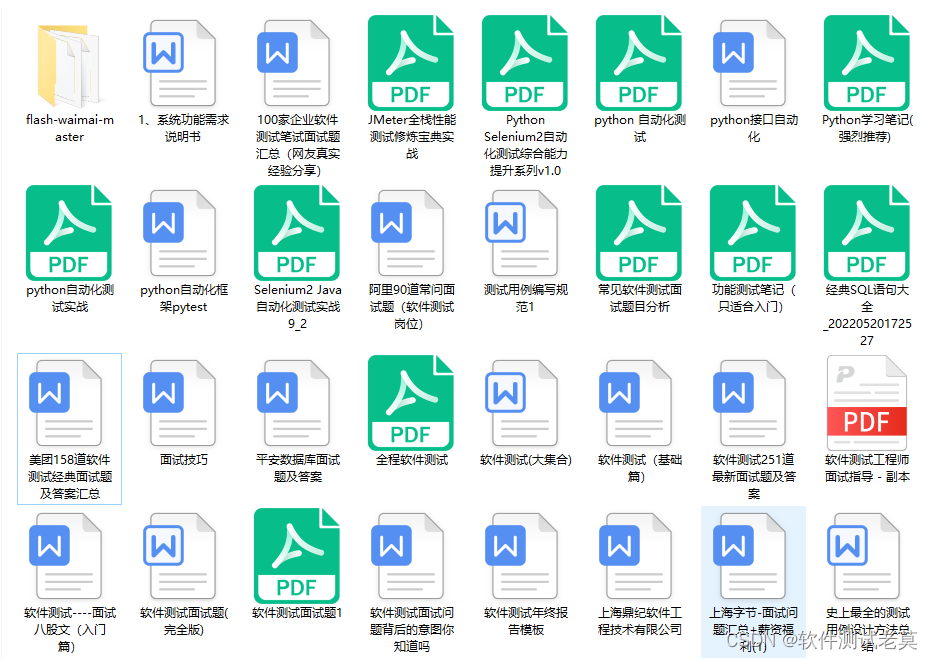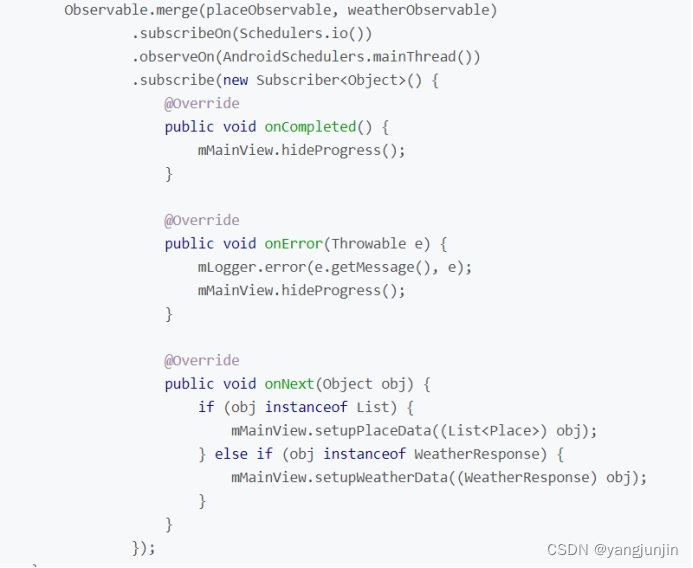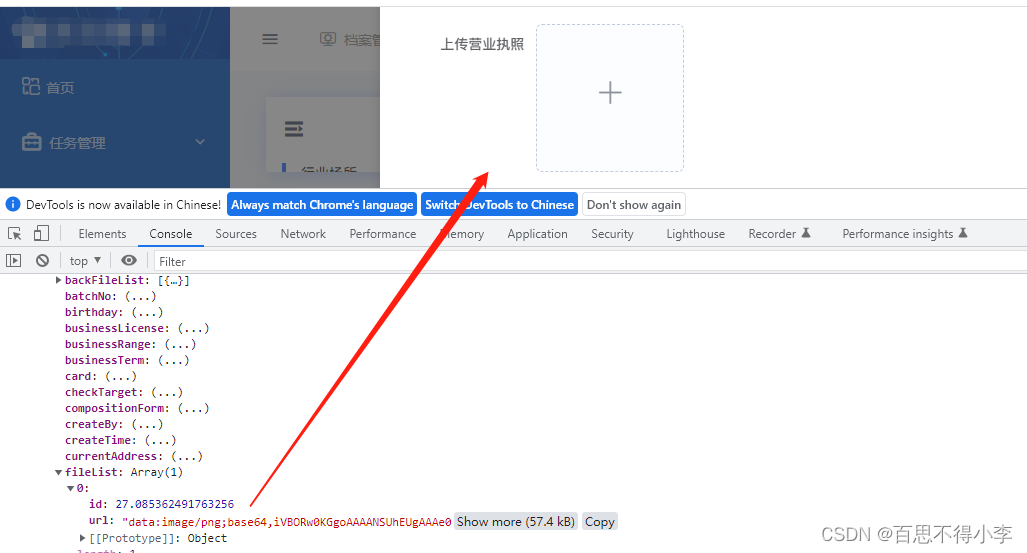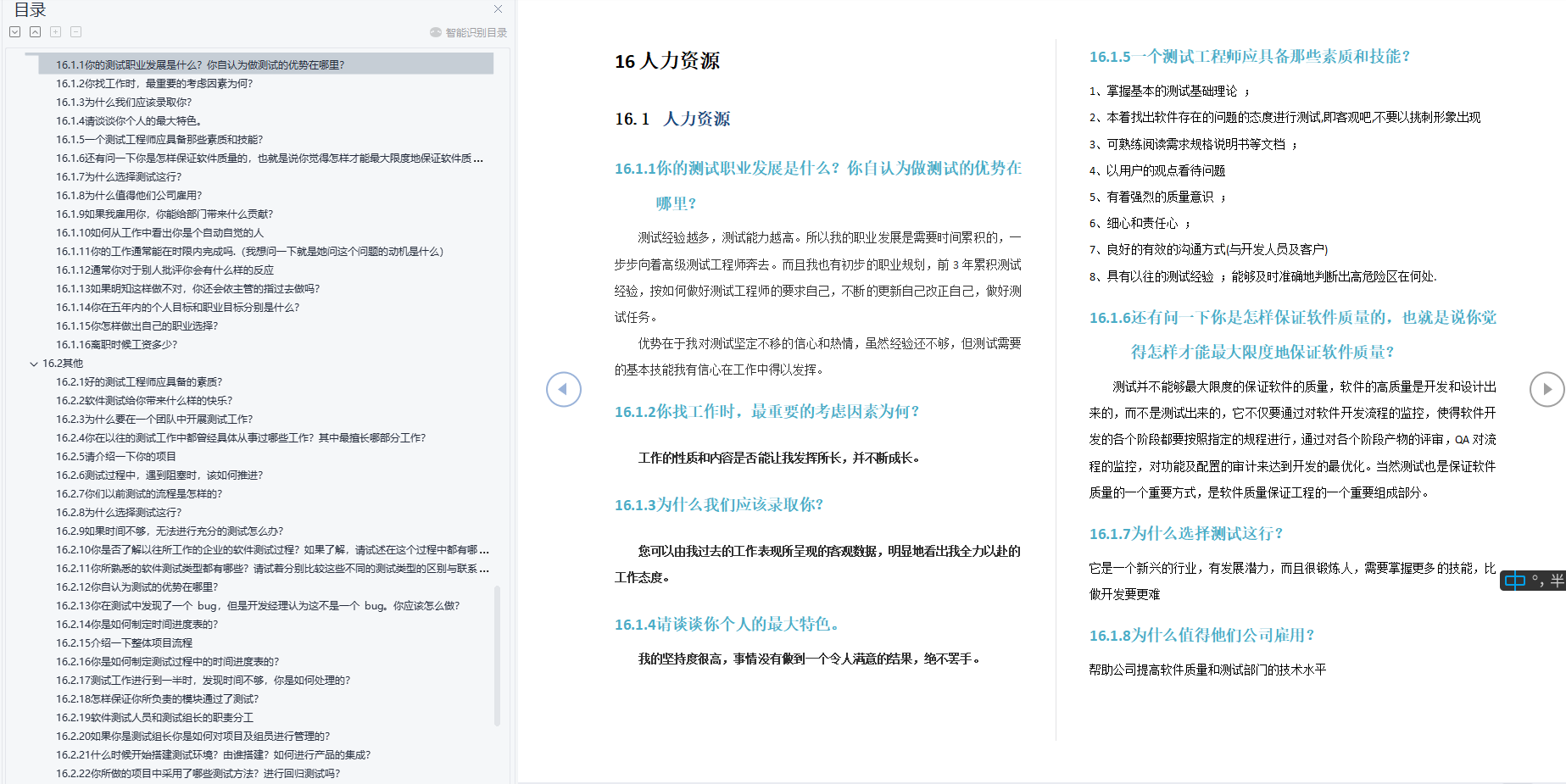我们的AI边缘计算网关硬件——智能分析网关目前有两个版本:V1版与V2版,两个版本都能实现对监控视频的智能识别和分析,支持抓拍、记录、告警等,在AI算法的种类上和视频接入上,两个版本存在些许的区别。V1的基础算法有人体检测、区域入侵检测、戴口罩识别、安全帽识别;V2目前有15种算法,包括人脸、人体、车辆、车牌、行为分析、烟火、 入侵、聚集、安全帽、反光衣等等,而且还能支持特定场景下的算法拓展,比如明厨亮灶、智慧工地等。
今天我们来介绍下智能分析网关V1版的接入流程与使用步骤。

1、通电联网
将智能分析网关从包装盒中拿出,取出电源适配器,插入电源口,连接网线。为方便配置,请将本地电脑与智能分析网关处于同一网络中。
2、开机运行
1)当设备开机后,在本地电脑打开EasySearcher搜索工具,以管理员身份运行EasySearcher.exe运行程序,点击【Refresh】即可搜索到智能分析网关的IP。

2)如需修改IP,可选中搜索到的IP地址,点击【Next】,输入要更改的IP地址参数,点击【Modify】,输入用户名和密码admin/manage,等待设备重启即可。


3)通过该ssh连接硬件远程,网关ssh远程的用户名和密码分别是root和aioter-123。连接完成后,通过ps - ef | grep easynvr命令查看安装目录。如:/userdata/easy/EasyNVR-linux-v6.0.0-22102616。
4)进入到此路径后,通过vi命令,编辑easynvr.ini文件。修改[nn_server]下面的http和mqtt的地址,地址填写该分析网关的IP地址。如:

5)修改完成后保存,重启服务。浏览器输入网关ip:10800即可访问智能分析网关的页面。

3、添加通道与配置算法
1)进入系统后台后,点击【系统管理】—>【模型配置】,查看算法是否都已处于“运行中”的状态。
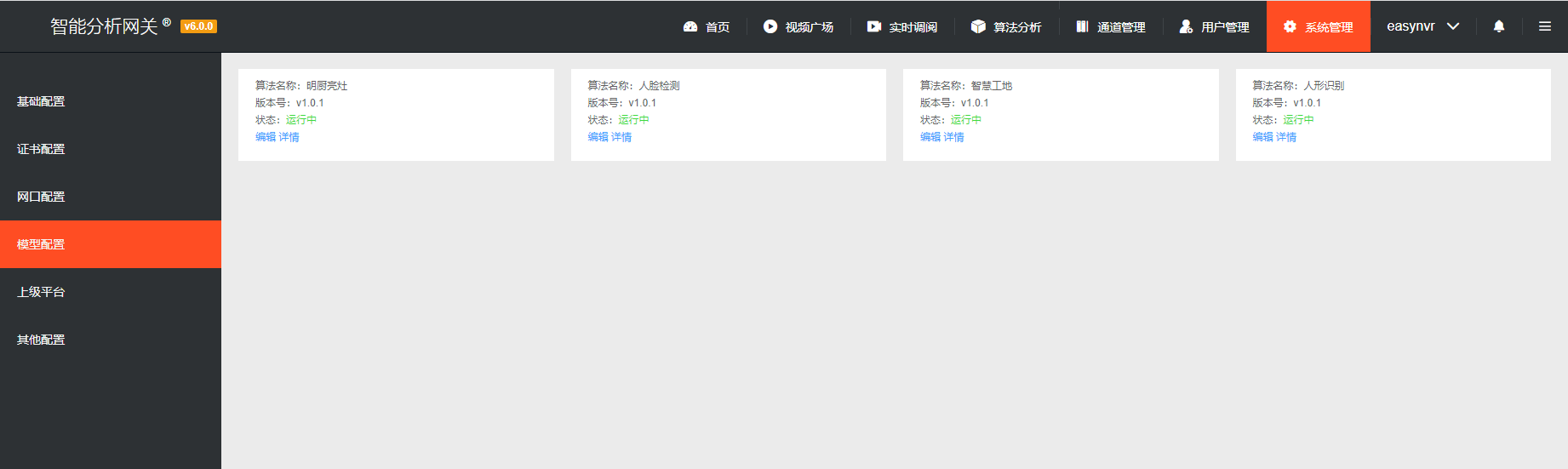
2)如显示无误,则可以进行添加通道的操作,通道添加方式与视频平台的操作相同。点击【通道管理】,点击【编辑】进行配置通道页面,如下图所示:
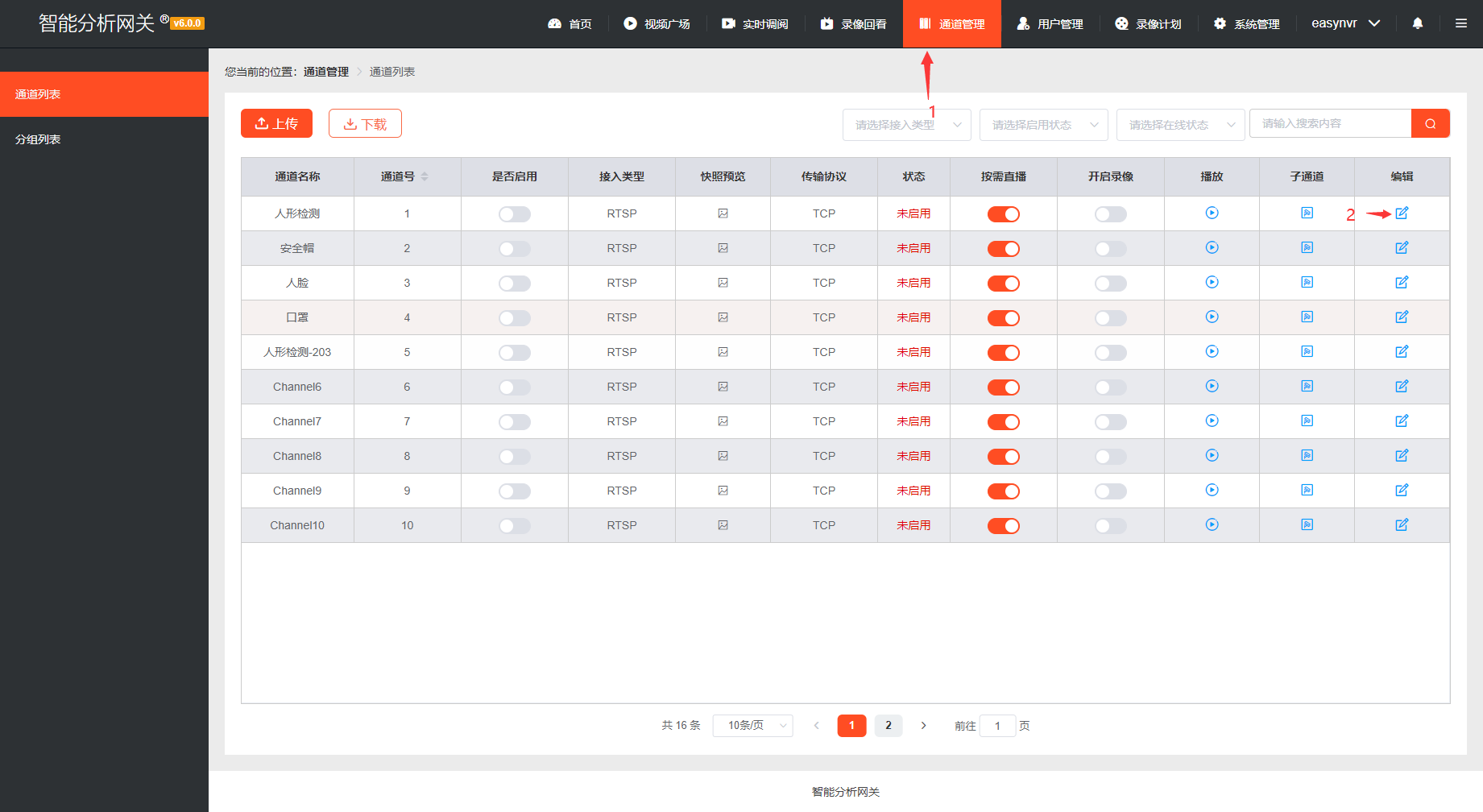
3)在通道管理内配置摄像机参数,如下图所示:

4)添加通道完成后,等待通道上线,点击通道后面的【算法类型】按钮,启用对应的算法,等待算法通道在线即可。
- 启用算法类型,通道和算法通道都会离线,等待一会就会自动上线;
- 为了保证算法的运行稳定,每路通道只支持启用一种算法。
5)到这里配置就完成了,点击右上方的【智能分析网关】按钮,即可跳转到分析首页,查看智能检测与分析的数据。
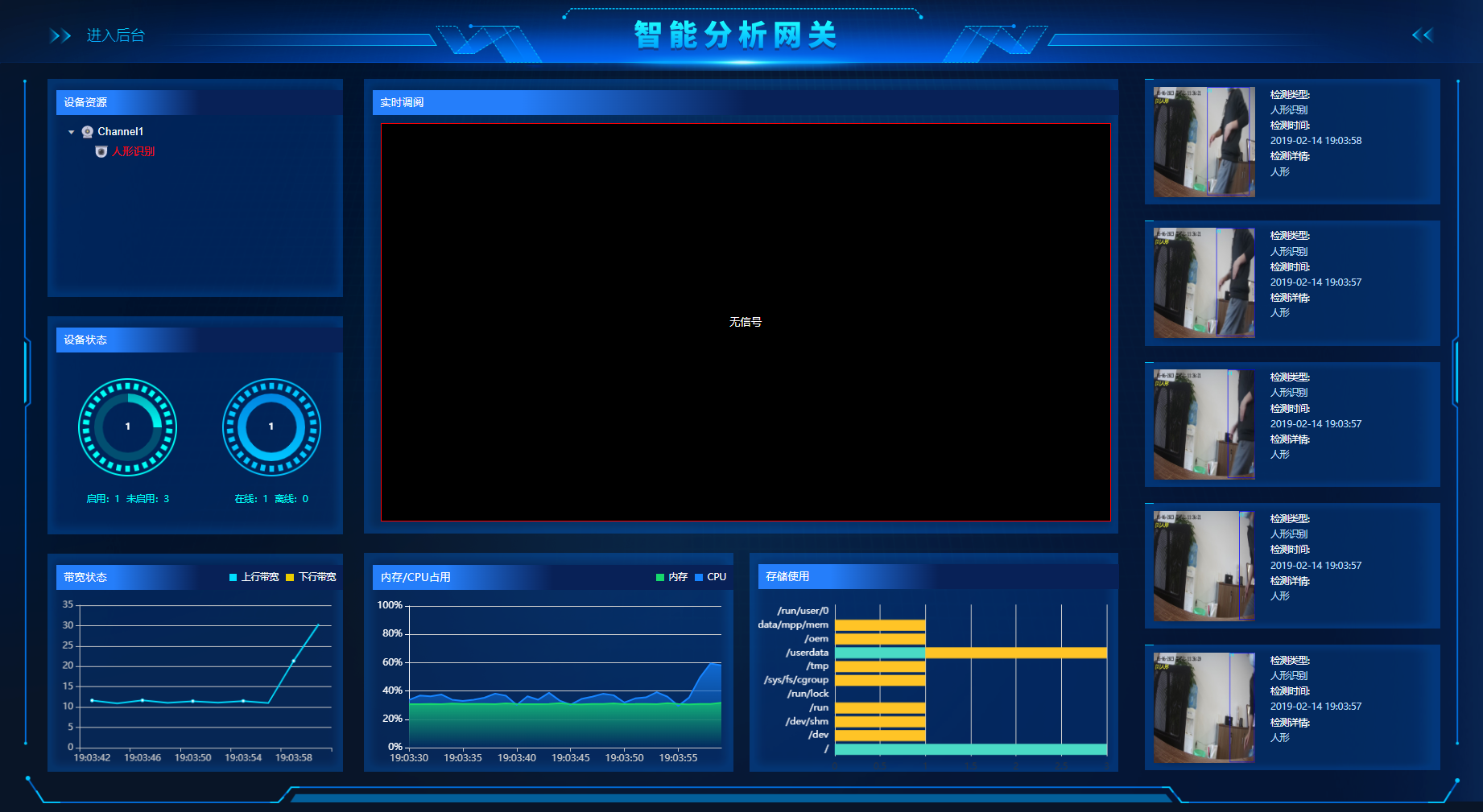
智能分析网关V1版基于ARM的CPU,采用国产化AI SOC,拥有2.0Tops算力,可支持算法无缝替换,满足多算法场景。设备支持对视频监控场景中的人脸、人体、安全帽、口罩等进行抓拍、检测与识别,对异常情况进行智能提醒和通知,可广泛应用于客流统计、安防监控、周界防范、企业安全生产等场景中。